win10 iis怎么安装 Windows10 IIS Web服务器安装配置教程
更新时间:2023-06-11 09:43:19作者:jiang
win10 iis怎么安装,在Windows10系统中,要想运行Web服务器搭建自己的网站,就需要安装IIS。IIS(Internet Information Services)是微软官方提供的一款服务器软件,可以快速、安全地搭建Web服务器,使你能够在自己的电脑上搭建出一个稳定的、高效的Web网站。那么该如何在Windows10系统中安装配置IIS呢?下面就来详细介绍一下这个过程。
Windows10 IIS Web服务器安装配置教程
前言:IIS介绍:Internet Information Services (IIS) 是一种灵活、安全且可管理的 Web 服务器,用于托管 Web 应用(包括 http://ASP.NET Core)。
IIS受支持的平台:支持下列操作系统:
Windows 7 或更高版本Windows Server 2012 R2 或更高版本支持针对 32 位 (x86) 或 64 位 (x64) 部署发布的应用。 使用 32 位 (x86) .NET Core SDK 部署 32 位应用,除非应用符合以下情况:
需要适用于 64 位应用的更大虚拟内存地址空间。需要更大 IIS 堆栈大小。具有 64 位本机依赖项。IIS配置并安装:1、打开控制面板=>程序=>启动或关闭Windows功能
 2、选择Internet Information Services安装IIS
2、选择Internet Information Services安装IIS 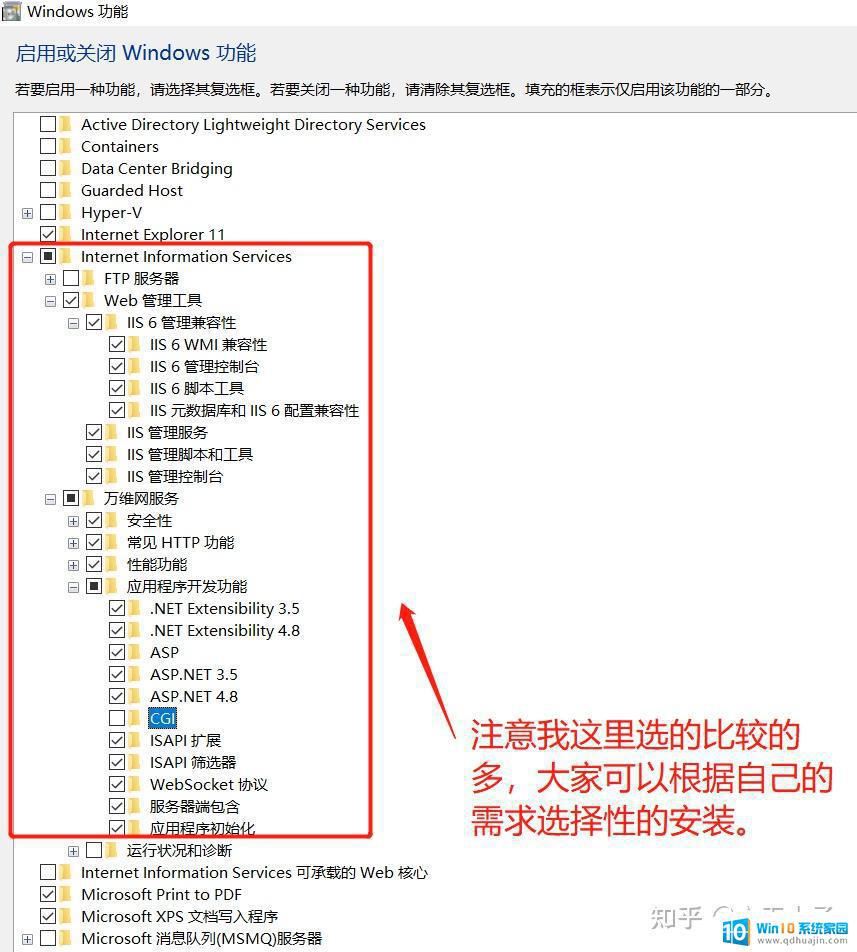
第一次安装可能时间会比较的久,耐心等待一会。
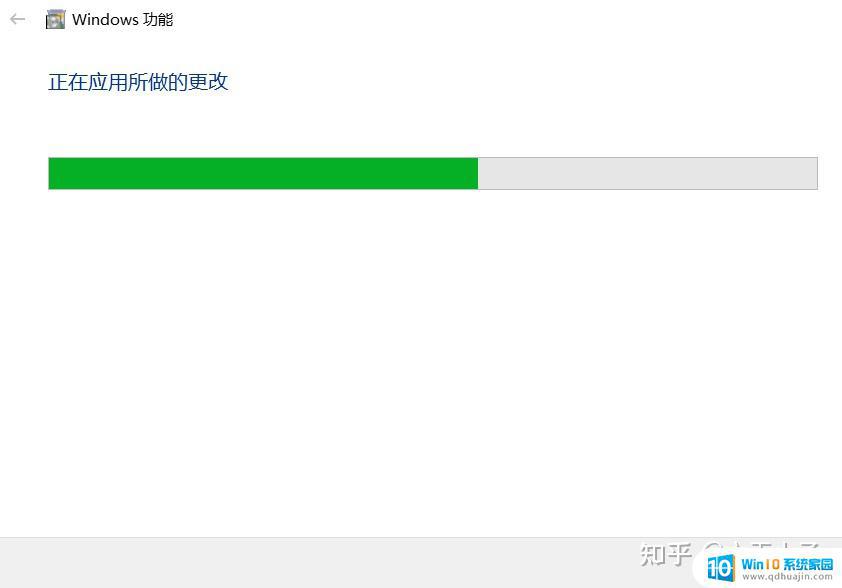
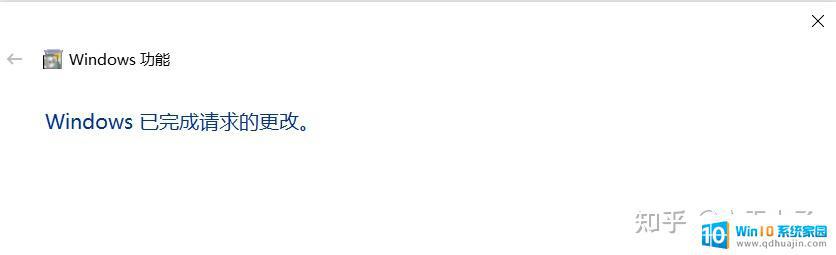 3、验证IIS是否安装配置成功
3、验证IIS是否安装配置成功找到windows管理工具=>打开IIS
运行IIS默认的Default Web Site查看是否正常
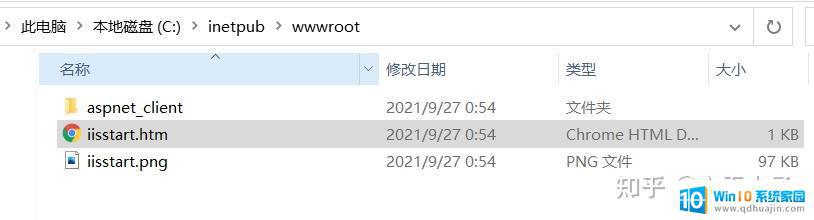
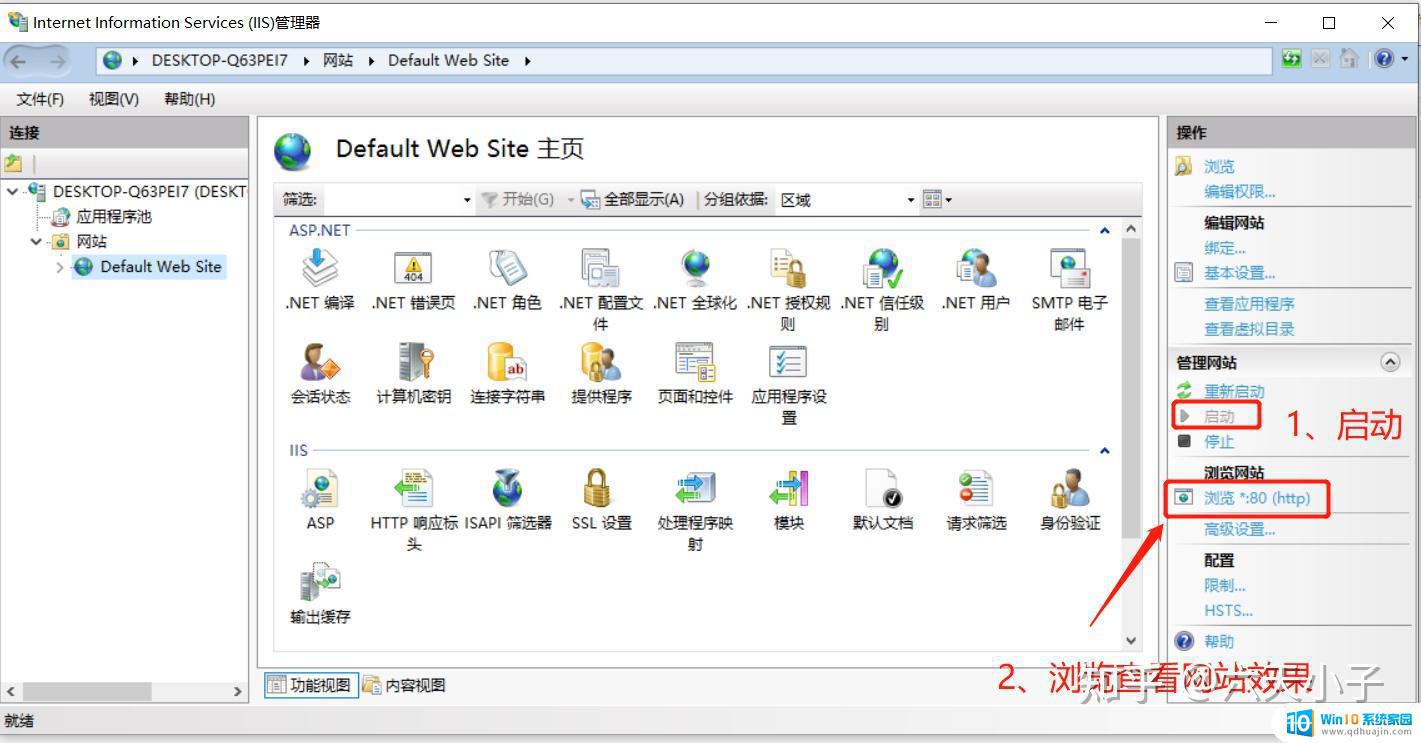
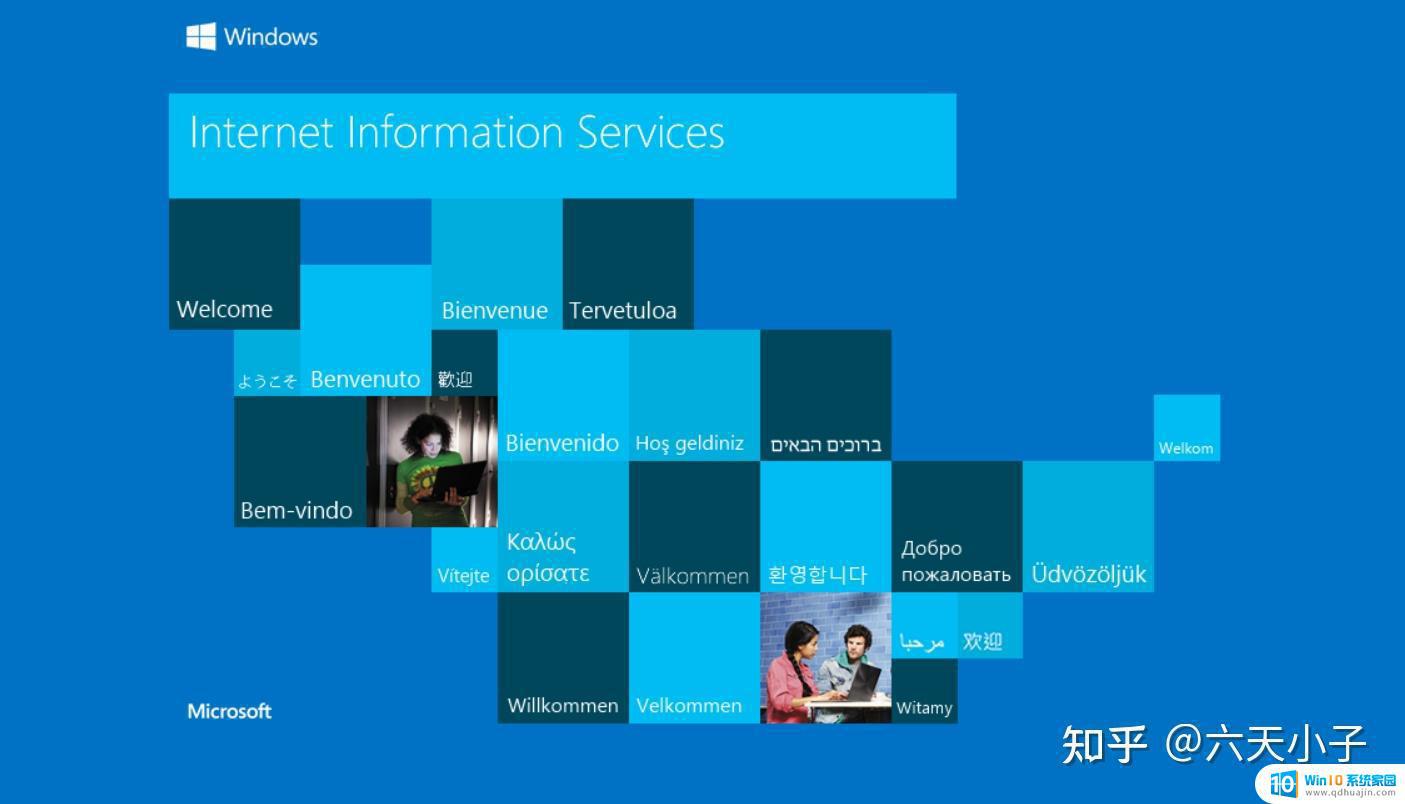
通过以上步骤,在你的Windows 10电脑上成功安装和配置IIS Web服务器,让你可以轻松地搭建和管理各类网站和应用程序,实现自己的在线业务需求。





